Dažreiz ļaunprātīga reklāmprogrammatūra var traucēt paziņojumu iestatījumus
- Google Chrome paziņojumi informē lietotājus par notikumiem, e-pastiem, jaunumiem un reklāmām.
- Ņemiet vērā, ka jūs varat saņemt nevēlamus paziņojumus jūsu ierīcēs esošas ļaunprātīgas reklāmprogrammatūras dēļ.
- Jūtieties brīvi izslēgt Google Chrome paziņojumus, izmantojot Windows iestatījumus.
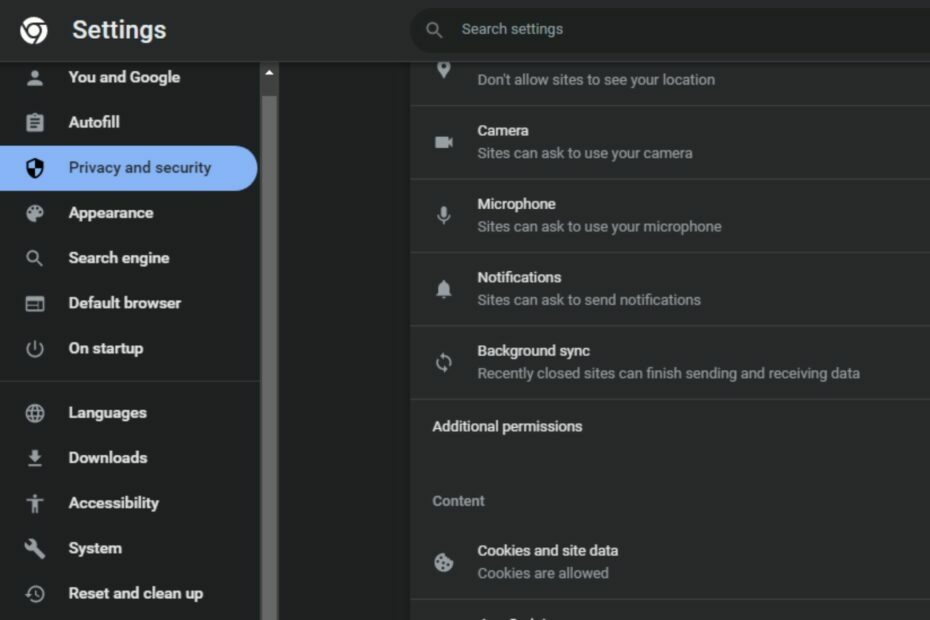
- Vienkārša migrēšana: izmantojiet Opera palīgu, lai pārsūtītu izejošos datus, piemēram, grāmatzīmes, paroles utt.
- Optimizējiet resursu izmantošanu: jūsu RAM atmiņa tiek izmantota efektīvāk nekā Chrome
- Uzlabota privātums: integrēts bezmaksas un neierobežots VPN
- Nav reklāmu: iebūvētais reklāmu bloķētājs paātrina lapu ielādi un aizsargā pret datu ieguvi
- Lejupielādēt Opera
Google Chrome paziņojumi brīdina par svarīgiem notikumiem, piemēram, e-pasta ziņojumiem, kalendāra tikšanās reizēm un jaunumiem. Tomēr dažādi lietotāji ir sūdzējušies par daudzu viņiem neatbilstošu paziņojumu saņemšanu.
Tādējādi mēs pārbaudīsim, kāpēc jūs joprojām saņemat Chrome paziņojumus un kā tos izslēgt Chrome paziņojumus. Varat arī lasīt par kā pārvaldīt pārlūkprogrammas ls paziņojumus Windows operētājsistēmās.
Kāpēc es nepārtraukti saņemu Chrome paziņojumus?
Tālāk ir norādīti daži iemesli, kāpēc, iespējams, savā ierīcē saņemat Chrome paziņojumus.
- Ļaunprātīga reklāmprogrammatūra – Reklāmprogrammatūra ir programmatūra, kas paredzēta reklāmu, parasti uznirstošo logu vai reklāmkarogu, rādīšanai datorā. Reklāmprogrammatūra tiek instalēta lietotāju ierīcēs bez viņu ziņas un bieži vien ir ļaunprātīga. Tādējādi ļaunprātīga reklāmprogrammatūra var izraisīt pārlūkprogrammas automātiski atver nevēlamu reklāmu paziņojumus pārlūkprogrammā Chrome.
- Vietnes paziņojums ir iespējots – pārlūkprogramma Google Chrome bieži jautā, vai Lietotāji vēlas saņemt paziņojumus, pirmo reizi apmeklējot vietni. Ja lietotājs uznirstošajā logā noklikšķina uz Atļaut, tiks iespējoti paziņojumi šai vietnei, un lietotāji var saņemt ziņojumus pat tad, ja viņi vietni aktīvi neizmanto.
- Pārlūka paplašinājumi – paplašinājumi ir trešās puses pārlūkprogrammas programmatūra, kas uzlabo pārlūkprogrammas funkcijas. Lielākā daļa Chrome pārlūkprogrammas paplašinājumi ir izdevīgi. Tomēr daži var nosūtīt paziņojumus kā daļu no to funkcionalitātes.
Iepriekš minētie iemesli dažādās ierīcēs atšķiras. Tomēr mēs apspriedīsim, kā izslēgt Google Chrome paziņojumus.
Kā izslēgt Chrome paziņojumus?
Pirms tam izmēģiniet šādas sākotnējās pārbaudes:
- Skenējiet ierīci ar pretvīrusu.
- Restartējiet datoru drošajā režīmā un pārbaudiet, vai problēma joprojām pastāv.
Ja sākotnējās pārbaudes to neizlabo, varat veikt tālāk norādītās papildu darbības.
1. Atspējojiet Chrome paziņojumus Windows iestatījumos
- Nospiediet pogu Windows + es taustiņu, lai atvērtu Windows iestatījumi lietotne.
- Izvēlieties Sistēma kategorijā un noklikšķiniet uz Paziņojumi.
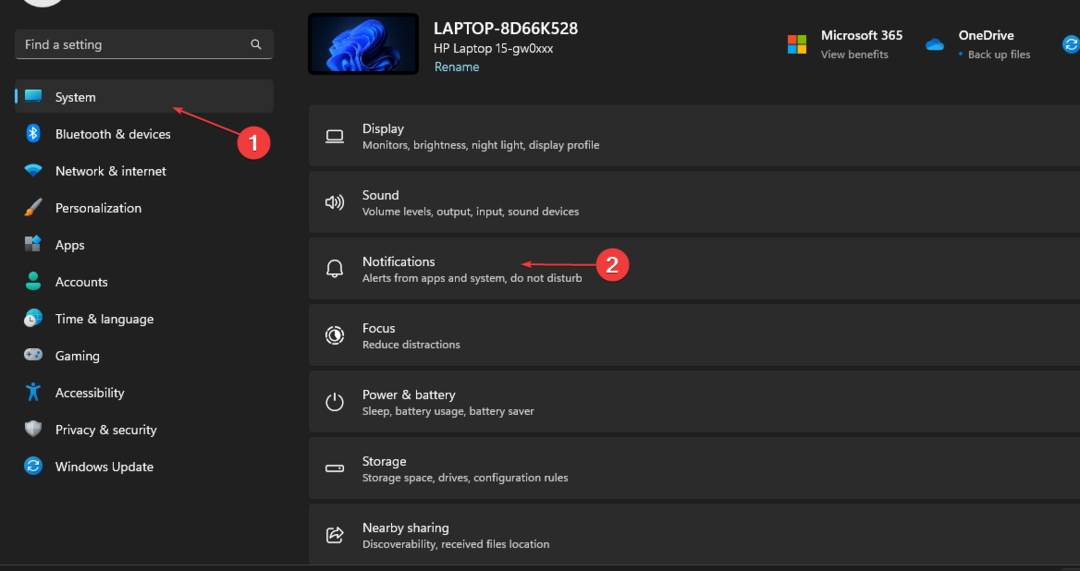
- Dodieties uz Saņemiet paziņojumus no šiem sūtītājiem sadaļā.
- Atrodiet Google Chrome no lietotņu saraksta un izslēdziet tai blakus esošo slēdzi.
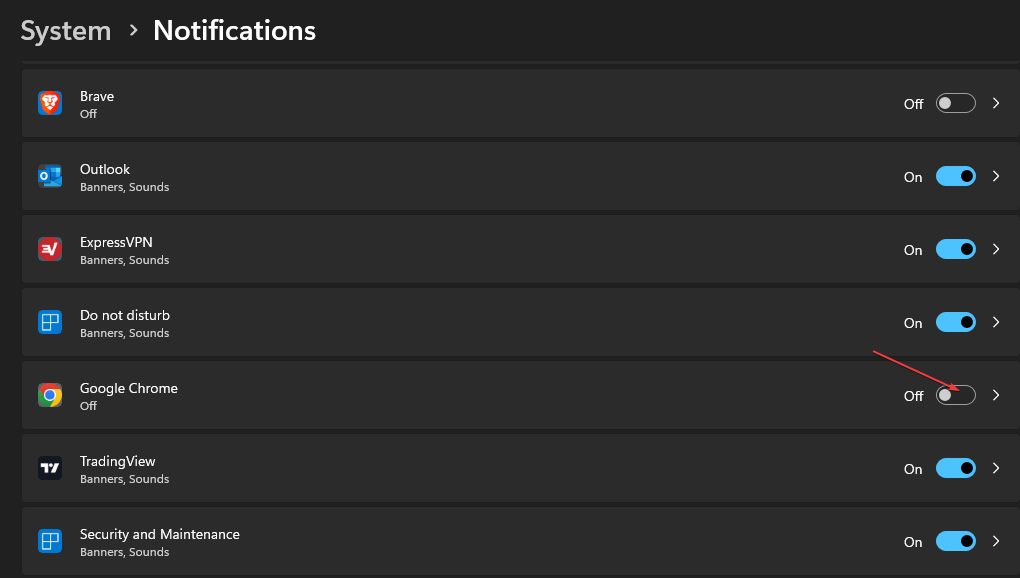
Windows operētājsistēmā ir iebūvēta funkcija, kas ļauj lietotājiem pārvaldīt lietotņu paziņojumus Windows iestatījumos. Tātad, tur varat izslēgt Chrome paziņojumus.
Eksperta padoms:
SPONSORĒTS
Dažas datora problēmas ir grūti atrisināt, it īpaši, ja runa ir par bojātām krātuvēm vai trūkstošiem Windows failiem. Ja rodas problēmas ar kļūdu labošanu, jūsu sistēma var būt daļēji bojāta.
Mēs iesakām instalēt Restoro — rīku, kas skenēs jūsu ierīci un noteiks kļūmes cēloni.
Noklikšķiniet šeit lai lejupielādētu un sāktu remontu.
Pārbaudiet mūsu ceļvedi par kā novērst Windows iestatījumu neatvēršanu savā ierīcē.
2. Chrome iestatījumos izslēdziet paziņojumus
- Atvērt Google Chrome datorā. Noklikšķiniet uz trīs punktu ikonas augšējā labajā stūrī un atlasiet Iestatījumi.
- Noklikšķiniet uz Privātums un drošība cilni kreisajā sānjoslā un atlasiet Vietnes iestatījumi no labās rūts.

- Dodieties uz Atļaujas sadaļu un noklikšķiniet uz Paziņojumi.

- No noklusējuma uzvedība, atlasiet Neļaujiet vietnēm sūtīt paziņojumus, lai izslēgtu Google Chrome paziņojumus.
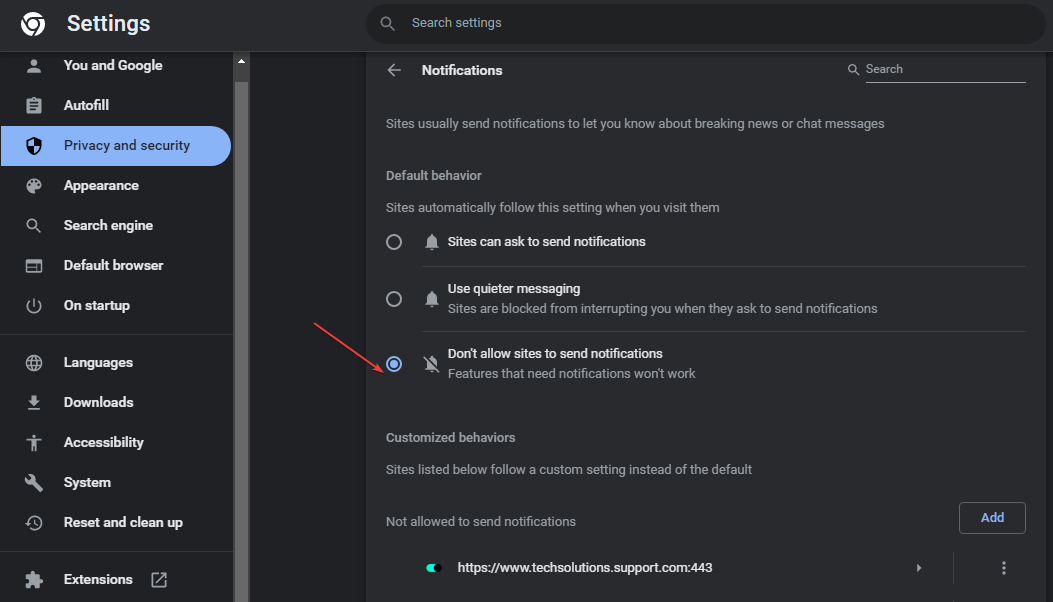
Veicot iepriekš minēto procesu, lietotāji varēs atspējot Chrome paziņojumus, izmantojot Chrome iestatījumus. Jūs varat lasīt par kā salabot hromu, kas neatveras savā ierīcē.
- Iespējojiet pārlūkprogrammu Google Chrome katru reizi atvērt pilnekrāna režīmā
- Pārlūks Chrome tiek atvērts startēšanas laikā: 5 vienkārši veidi, kā to apturēt
- Netflix zema kvalitāte pārlūkā Chrome: uzlabojiet to, izmantojot šos 4 labojumus
- chrome //net-internals/#dns mobile [Kas tas ir?]
- 3 veidi, kā labot pārlūku Chrome, ja fonta lielums cilnēs ir pārāk mazs
3. Atspējot paziņojumus noteiktām vietnēm
- Atvērt Google Chrome datorā. Pieskarieties trīs punktu ikonai augšējā labajā stūrī un atlasiet Iestatījumi.
- Noklikšķiniet uz Privātums un drošība cilni kreisajā sānjoslā un atlasiet Vietnes iestatījumi no labās rūts.

- Dodieties uz Atļaujas sadaļu un noklikšķiniet uz Paziņojumi.

- Izvēlieties Pievienot pogu blakus Nav atļauts sūtīt paziņojumus.
- Ievadiet URL vietnei, kurai vēlaties izslēgt paziņojumus, un noklikšķiniet uz Pievienot.
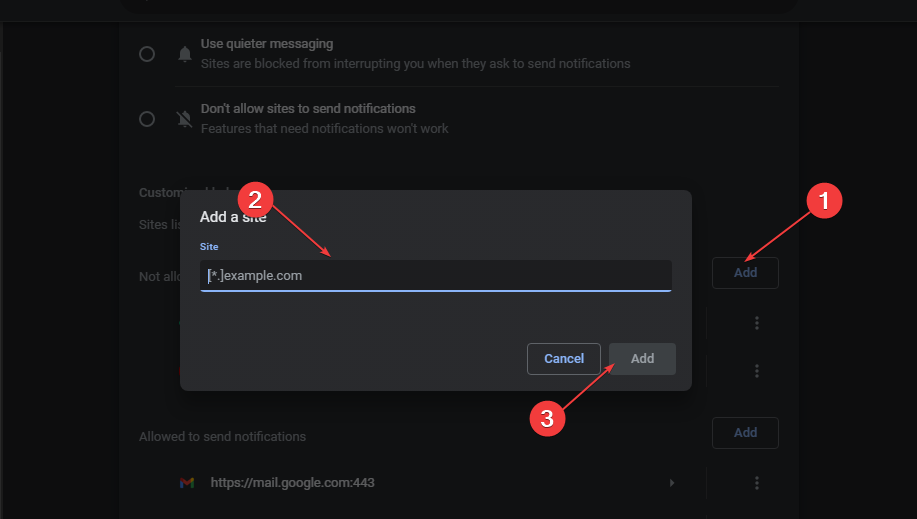
Tālāk norādītās darbības ļaus lietotājiem izslēgt paziņojumus noteiktām vietnēm, neļaujot tiem sūtīt reklāmas vai savlaicīgus uzvednes.
4. Atspējot hroma paplašinājumus
- Atvērt Google Chrome datorā. Noklikšķiniet uz trīs punkti ikonu augšējā labajā stūrī un atlasiet Iestatījumi.
- Izvēlieties Paplašinājumi no kreisās sānjoslas.
- Izslēdziet pārslēgšanas slēdzi zem Pagarinājums vēlaties atspējot no paplašinājumu saraksta.
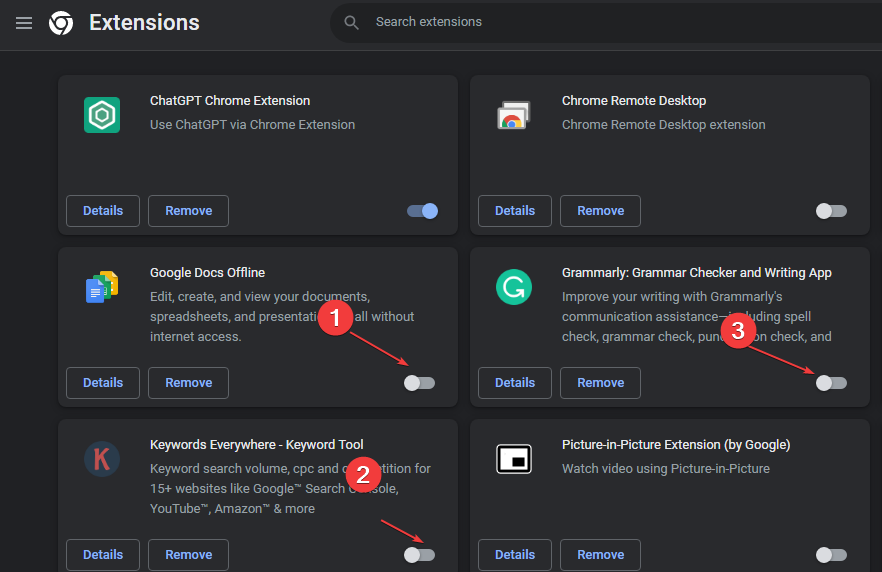
Atspējojot pārlūkprogrammas paplašinājumus, tiks apturēti paplašinājumu funkcionalitātes izraisītie paziņojumi.
Pārbaudiet mūsu ceļvedi par labākie drošības un konfidencialitātes paplašinājumi pārlūkam Chrome pārlūkprogrammas, lai izbaudītu pārlūkošanas pieredzi.
Noslēgumā jūs varat lasīt par kā atspējot paziņojumus operētājsistēmā Windows 11 ierīces. Pārbaudiet arī mūsu ceļvedi par kā labot paziņojumu paneli, kas neatveras operētājsistēmā Windows 11.
Ja jums ir papildu jautājumi vai ieteikumi par šo rokasgrāmatu, atstājiet tos komentāru sadaļā.
Vai joprojām ir problēmas? Labojiet tos, izmantojot šo rīku:
SPONSORĒTS
Ja iepriekš minētie padomi neatrisina jūsu problēmu, jūsu datorā var rasties dziļākas Windows problēmas. Mēs rekomendējam lejupielādējot šo datora labošanas rīku (TrustPilot.com novērtēts kā lieliski), lai tās viegli risinātu. Pēc instalēšanas vienkārši noklikšķiniet uz Sākt skenēšanu pogu un pēc tam nospiediet Remontēt visu.

![Jaunināšana uz Chrome 88 [Windows un Mac]](/f/1076a48d45219a3bfed0029369ec3352.jpg?width=300&height=460)
![Kā noņemt Google Chrome Virus Android [Pop up virus]](/f/deeb15918792d1274768827f62697559.jpg?width=300&height=460)